C’est là que commence le grand jeu des hypothèses : était-ce une simple erreur de destinataire, une faute de frappe ou une information importante que l’envoyeur aurait choisi de retirer avant que je puisse répondre ? Heureusement pour les curieux, il existe plusieurs méthodes pour accéder à ces messages supprimés, que ce soit sur Android ou sur iPhone. Voici les principales techniques :
Vous pouvez voir le message dans vos notifications, sans l’ouvrir
Avant toute chose, sachez qu’il est possible d’obtenir un aperçu de vos messages lorsque la notification arrive sur votre téléphone. Vous ne pouvez pas voir le message complet, mais le centre de notifications vous montrera suffisamment d’éléments pour avoir une idée de ce que l’expéditeur a envoyé. Cependant, vous devez rester extrêmement prudent car le message disparaît dès que vous ouvrez la notification. Toutefois, si vous maintenez votre doigt appuyé sur la notification, l’appareil affichera davantage de contenu du message. La limite ici est que vous ne pouvez pas voir l’intégralité des messages les plus longs.
La méthode radicale : restaurer une sauvegarde WhatsApp
La technique la plus universelle, mais aussi celle qui demande le plus d’effort, consiste à restaurer une sauvegarde de WhatsApp. En effet, la messagerie réalise automatiquement des sauvegardes de toutes vos conversations sur Google Drive (pour Android) ou iCloud (pour iPhone). Si vous souhaitez vraiment retrouver ce précieux message et que vous n’avez pas peur de refaire une installation complète de l’application, suivez ces étapes :
- Désinstallez l’application WhatsApp de votre appareil.
- Téléchargez de nouveau l’application via le Play Store ou l’App Store, puis réinstallez-la.
- Lors de la configuration initiale, l’application vous demandera si vous souhaitez restaurer vos messages à partir d’une sauvegarde (cette sauvegarde provient de Google Drive sur Android et d’iCloud sur iOS).
- Choisissez de restaurer la sauvegarde et patientez pendant le processus.
Attention, cette méthode peut s’avérer laborieuse et présente quelques inconvénients. En effet, vous devrez désinstaller et réinstaller l’application, ce qui peut prendre du temps. De plus, certains messages arrivés récemment peuvent ne pas être inclus dans la dernière sauvegarde.
Utilisateurs Android : l’historique des notifications peut vous aider
Pour les utilisateurs Android, une solution plus simple et moins invasive consiste à utiliser l’historique des notifications. Cette fonction disponible à partir d’Android 11 permet de conserver une trace de toutes les notifications reçues, y compris les messages WhatsApp supprimés. Voici comment l’activer et l’utiliser :
- Ouvrez les paramètres de votre appareil Android.
- Sélectionnez “Notifications”.
- Cherchez et appuyez sur “Historique des notifications”.
- Activez l’option en faisant glisser le bouton.
Une fois l’option activée, vous pourrez consulter les notifications de vos messages WhatsApp, même après leur suppression. Voici comment accéder à l’historique :
- Rendez-vous dans les Paramètres > Notifications > Historique des notifications.
- Vous y trouverez une liste chronologique de toutes les notifications reçues.
- Recherchez les notifications WhatsApp pour retrouver le contenu des messages supprimés.
Cette méthode est particulièrement utile pour récupérer des messages récemment supprimés, mais elle a ses limites. En effet, elle ne fonctionne que pour les messages reçus après l’activation de la fonction. De plus, seul le contenu affiché dans la notification est disponible. S’il s’agit d’un message plus long, vous ne pourrez malheureusement pas le lire dans son intégralité.
Les applications tierces : une solution controversée mais efficace
Sur Android, il existe également des applications tierces qui permettent de découvrir les messages supprimés sur WhatsApp. La plus connue s’appelle WAMR. Elle fonctionne en enregistrant les notifications de messages textuels et audio, et même de pièces jointes (images, vidéos ou GIFs).
Pour fonctionner, les applications tierces ont besoin de votre autorisation pour accéder à vos notifications. Elles ont donc potentiellement accès à des données personnelles. Veillez donc à ne télécharger une application que si vous faites confiance à son développeur. Renseignez-vous sur l’éditeur de l’appli et lisez les avis d’utilisateurs avant de sauter le pas. Faites aussi attention aux autorisations demandées lors de l’installation et assurez-vous qu’elles sont bien nécessaires au fonctionnement de l’appli.
Attention à ce détail : il n’est généralement pas possible de récupérer un message effacé si la conversation est ouverte sur WhatsApp au moment de la suppression.
Malheureusement, les utilisateurs d’iPhone ont moins d’options à leur disposition pour récupérer des messages supprimés sur WhatsApp à partir d’une application. Certaines prétendent pouvoir récupérer des messages en passant par un ordinateur, mais nous ne recommandons pas de les utiliser, vu les avis très négatifs de leurs utilisateurs.
Prévenir plutôt que guérir : activez les sauvegardes automatiques
Bien qu’il existe plusieurs méthodes pour tenter de récupérer des messages WhatsApp supprimés, aucune n’est infaillible. La meilleure approche reste la prévention. Pour éviter de perdre des messages importants à l’avenir, la meilleure solution reste d’activer la sauvegarde automatique sur WhatsApp. Voici comment procéder :
- Ouvrez WhatsApp et rendez-vous dans les paramètres
- Sélectionnez “Discussions” puis “Sauvegarde des discussions”.
- Choisissez la fréquence des sauvegardes : quotidienne, hebdomadaire ou mensuelle. Vous pouvez également choisir d’inclure ou non les vidéos dans vos sauvegardes.
Si vous avez beaucoup de conversations importantes, optez pour une sauvegarde quotidienne afin d’être sûr de tout récupérer lors de votre prochaine réinstallation. Assurez-vous aussi d’avoir suffisamment d’espace de stockage sur Google Drive ou iCloud.
🟣 Pour ne manquer aucune news sur le Journal du Geek, abonnez-vous sur Google Actualités et sur notre WhatsApp. Et si vous nous adorez, on a une newsletter tous les matins.
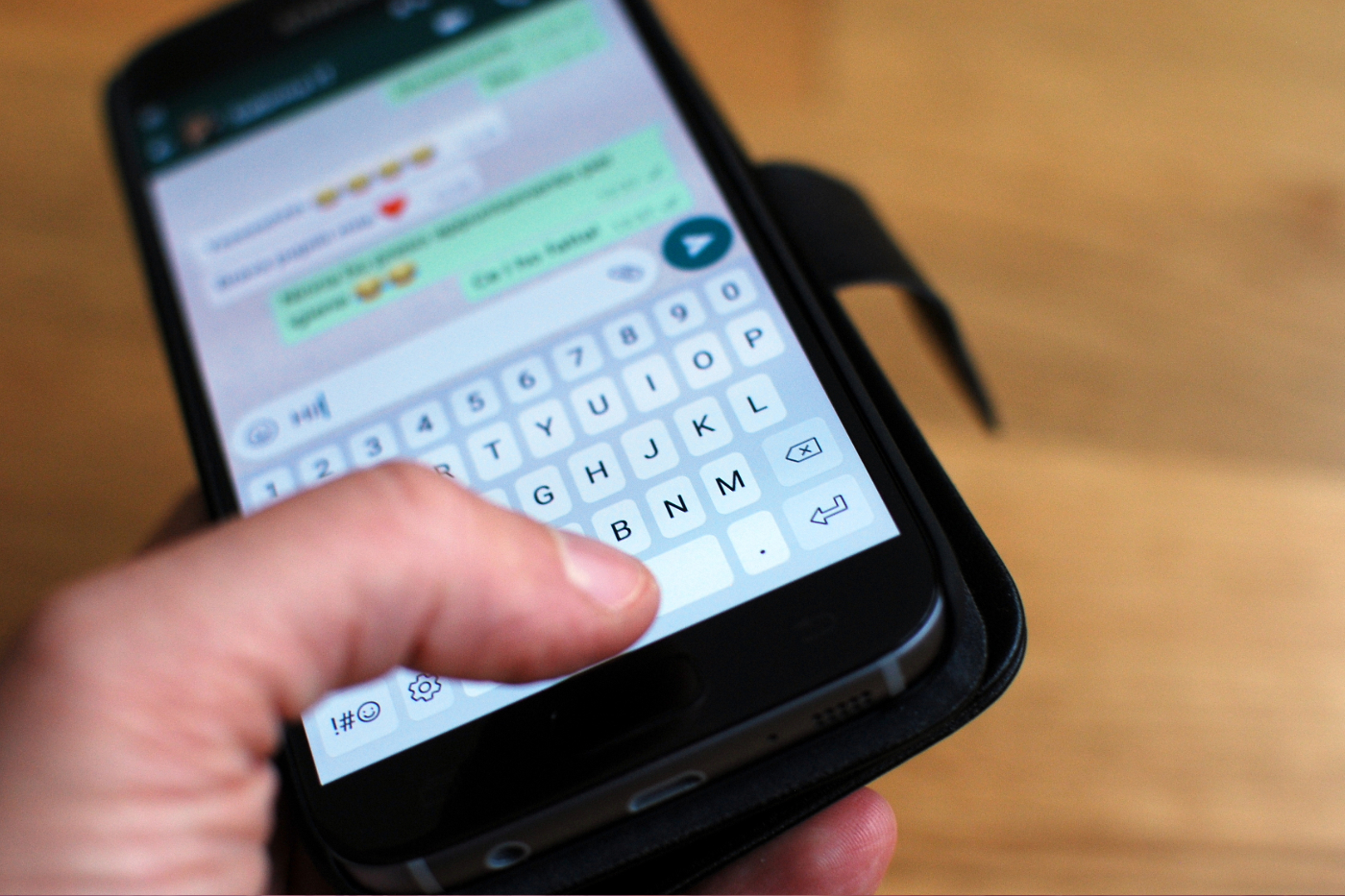





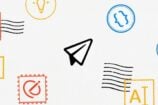





Merci pour vous WhatsApp